Do obiektów nie odwołujemy się bezpośrednio, tylko przez ich atrybuty i metody. Obiekt.identyfikator[.identyfikator]
|
|
|
- Gabriela Wasilewska
- 9 lat temu
- Przeglądów:
Transkrypt
1 VBA 2 HIERARCHIA OBIEKTÓW ODWOŁYWANIE SIĘ DO OBIEKTÓW WŁAŚCIWOŚCI OBIEKTÓW PĘTLE I INSTRUKCJE WARUNKOWE ZFPBIG LABORATORIUM Przypomnienie VBA Visual Basic for Application skryptowy język programowania wywodzący się z Visual Basic a (VB) zintegrowany z aplikacjami pakietu Microsoft Office i innych programach (np. AutoCAD, WordPerfect). Możliwości języka VBA można wykorzystać przede wszystkim do automatyzacji pracy z dokumentami używając makropoleceń. Możliwości VBA można rozbudowywać włączając dodatkowe biblioteki lub funkcje Windows API co pozwala na tworzenie bardzo rozbudowanych narzędzi z użyciem graficznego interface u użytkownika tak jak to ma miejsce w aplikacjach kompilowanych do pliku EXE. W języku VBA niestety nie można tworzyć samodzielnych skompilowanych plików z rozszerzeniem EXE. Kod programu (makro, procedura, funkcja) napisane w edytorze VBE (Visual Basic Editor [dostęp przez skrót ALT+F11] dostępny w pakiecie Office od wersji 2000+) zapisywane są bezpośrednio w otwartym dokumencie programu w którym wywołujemy wspomniany edytor. Dla aplikacji Excel będą to pliki *.XLS (do wersji 2003) lub *.XLSM (od wersji 2007+), natomiast dla aplikacji MS Word będą to pliki *.DOC (do wersji 2003) lub *.DOCM (od wersji 2007+) Excel bazuje na idei programowania obiektowego. Obiekt jest pewnego rodzaju pojemnikiem odzwierciedlającym jakiś element Excela. Jest on identyfikowany przez nazwę i zawiera: atrybuty (property) metody (methods) zdarzenia (events) Do obiektów nie odwołujemy się bezpośrednio, tylko przez ich atrybuty i metody. Obiekt.identyfikator[.identyfikator] Identyfikator może być: metodą, która wykonuje jakieś działanie (dokładnie tak jak procedura lub funkcja), atrybutem, który jest jakąś zwykłą wartością, lub kolejnym obiektem. W ten sposób możemy tworzyć cały łańcuszek, na którego końcu musi być jakiś atrybut lub metoda. HIERARCHIA OBIEKTÓW Obiekt Application (czyli excel) zawiera inne obiekty. Niektóre obiekty są kontenerami dla innych obiektów. Oto przykłady innych obiektów zawartych w obiekcie Application: 1. Workbooks (kolekcja wszystkich obiektów workbook skoroszyt) o Worksheets (arkusze) ChartObjects Range PageSetup (Ustawienia strony) PivotTable (Tabela przestawana) 1
2 o Charts (wykresy) o Names (nazwa) 2. Windows (kolekcja wszystkich obiektów window okno) Przez prawie cały czas pracy z Excelem jakieś obiekty są zaznaczone. Czyli zostały kliknięte przez użytkownika. Są to: ActiveCell - zaznaczona komórka, ActiveChart - zaznaczony wykres, ActivePrinter - domyślna drukarka, ActiveSheet - aktywny arkusz, ActiveWindow - otwarte okno ActiveWorkbook - wybrany skoroszyt Application Workbooks CommandBar Worksheet Functions Worksheets Buttons Range PivotTable ODWOŁYWANIE SIĘ DO OBIEKTÓW Aby odwołać się do obiektu należy podawać nazwy kwalifikowane, łącząc przy pomocy kropki nazwy poszczególnych obiektów. Worksheets("Arkusz1") sytuacji gdy otwarte są dwa skoroszyty a w każdym znich znajduje się Arkusz1, rozwiązanie polega na utworzeniu odwołania do obiektu poprzez zawarcie w nim nazwy jego kontenera. Workbooks("Zeszyt1"). Worksheets ("Arkusz1") Workbooks("Zeszyt1"). Worksheets ("Arkusz1").Range("A1") Application.( "Zeszyt1"). Worksheets ("Arkusz1").Range("A1") W większości przypadków można pominąć obiekt Application w odwołaniach, ponieważ jest on przyjmowany domyślnie. Jeśli obiekt Zeszyt1 jest aktywnym skoroszytem w odwołaniu można go również pominąć i zastosować następujące odwołanie: Worksheets ("Arkusz1").Range("A1") Range("A1") 2
3 Obiekt Range Większość pracy z Excelem polega na modyfikowaniu komórek. Prawie każdy element Excela ma odpowiadający sobie obiekt, w efekcie dużą część pracy w VBA wykonujemy przy pomocy zakresów (obiekt Range). Range może reprezentować: pojedynczą komórkę, wiersz, kolumnę, grupę komórek z zakresu ciągłego lub nie albo nawet zakres z kilku skoroszytów jednocześnie. Oznaczenie jednej komórki Worksheets("Arkusz1").Range("A1").Value = 1 Oznaczenie zakresu komórek ActiveSheet.Range("A1:A10").Value = 1 Worksheets("Arkusz1").Range("F1", "F10").Value = 10 Oznaczenie komórek nie sąsiadujących ze sobą Worksheets("Arkusz1").Range("A1, A2, A5") = 1 Cells Kolejna metoda do odwoływania się do zakresu polega na użyciu właściwości cells. Jest używana do obiektów Worksheet i Range. Obiekt.Cells(rowIndex, columnindex) Worksheets("Arkusz1").Cells(9, 9) = 22 Aby do komórki znajdującej się bezpośrednio poniżej aktywnej komórki wprowadzić tekst napis, należy użyć następującej instrukcji (rozpocznij od aktywnej komórki i traktuj ją jakby to była komórka A1. Następnie wpisz tekst napis w komórce znajdującej się w drugim wierszu i pierwszej kolumnie. ActiveCell.cell(2, 1) = "napis" Ta składnia może też zostać użyta w przypadku obiektu Range. W tym przypadku zwrócona komórka jest względna w stosunku do obiektu Range, do którego się odwołano. Jeśli np. obiekt Range jest zakresem A1:D10 (40 komórek), właściwość Cells może pobrać argumet o wartości z przedziału od 1 do 40 i zwrócić jedną z komórek obiektu Range. W przykładzie poniżej wartość 2000 jest wprowadzana do komórki A2, ponieważ jest to 5 komórka zakresu (licząc od góry i w prawą stronę a następnie od początku następnego wiersza): Range("A1:D10").Cells(5) = 2000 WŁAŚCIWOŚCI OBIEKTÓW Każdy obiekt ma swoje właściwości. Value Przykładowo obiekt Range posiada właściwość o nazwie Value. Poniższe makro, po uruchomieniu, będzie wyświetlać w oknie wartość komórki A1. Sub wartosckom() MsgBox Worksheets("Arkusz1").Range("A1").Value 3
4 ĆWICZENIE 1 Po wykonaniu procedury poniżej w komórce A1 arkusza Arkusz1 pojawi się wartość 123. Sub wartosckom() Worksheets("Arkusz1").Range("A1").Value = 123 Formula ĆWICZENIE 2 HasFormula W kolejnym przykładzie konstrukcja IF THEN została użyta do warunkowego wyświetlania okna dialogowego. jeśli w komórce A1 znajduje się jakaś formuła, to zostanie ona wyświetlona w oknie dialogowym za pomocą właściwości Formula obiektu Range, jeśli w komórce nie ma formuły nic się nie dzieje. Sub hasformula() If Worksheets("Arkusz1").Range("A1").hasFormula Then MsgBox Range("A1").Formula Właściwość Formula obiektu Range jest właściwością do odczytu i zapisu, stąd można umieścić formułę w wybranej komórce arkusza (Niestety musimy użyć wtedy angielskiej wersji formuły.): Sub wstawformule() Range("D12").Formula = "=RAND()*100" Sub wpiszdwa() Range("C1:C10") = 2 Name Name jest atrybutem Obiektu Worksheet i oznacza jego nazwę. Zmieniamy w ten sposób nazwę na "Zielony". Sub zmiennazwe() Worksheets(1).name = "zielony" W ten sposób nadajemy zmiennej NazwaArkusza wartość nazwy pierwszego arkusza i wyświetlany wynik w oknie dialogowym Sub PodajNazwe() NazwaArkusza = Worksheets(1).Name MsgBox NazwaArkusza METODY OBIEKTOWE Oprócz właściwości obiekty posiadają również swoje metody. Metoda to operacja wykonywana na obiekcie. Usunie zawartość komórek wraz z formatowaniem Sub wyczysc() Range("C1:C10").Clear Clear 4
5 ClearContents Aby usunąć wartości z zakresu I pozostawić formatowanie komórek, należy zastosować metodę obiektu Range o nazwie ClearContents Sub wyczysc() Range("C1", "C10").ClearContents Copy Poniżej zamieszczono przykład procedury kopiującej przy użyciu Copy obiektu Range zawartość komórki A2 z arkusza1 do komórki A2 w arkuszu2. Sub kopiuj() Worksheets("Arkusz1").Range("A2").Copy Worksheets("Arkusz2").Range("A2") W przykładzie poniżej posłużono się sekwencją (spacja za którą znajduje się znak podkreślenia) kontynuującą instrukcję w kolejnym wierszu. Sub kopiuj() Worksheets("Arkusz1").Range("A3").Copy _ Worksheets("Arkusz2").Range("A3") Select Zaznaczanie komórek - do zaznaczania komórek używamy metody Select. Worksheets(2).Range("B1:B15").Select Po wykonaniu powyższego przykładu zakres B1:B15 zostaje podstawiony pod obiekt Selection. Obiekt Selection jest typu Range, ma więc jego wszystkie atrybuty i metody. Sub zaznaczanie() Worksheets(2).Range("B1:B15").Select Selection.Value = 4 Add Niektóre metody przyjmują argumenty, wywołuje się je podobnie jak zwykłe procedury. Worksheets.Add Worksheets(1),, 1 Powyższa metoda dodaje nowy arkusz i może przyjąć cztery argumenty: 1. Before - przed którym arkuszem ma być dodany nowy, 2. After - po którym arkuszu ma być dodany nowy, 3. Count - ile arkuszów ma być dodanych 4. Type - jakiego typu mają być nowe arkusze Powyżej podano pierwszy i trzeci argument. Drugi i czwarty został pominięty, więc między przecinkami jest puste miejsce. Wszystkie argumenty, które znajdują się na końcu są już pominięte, nie trzeba stawiać przecinków, Excel domyśla się, że nie chcemy ich przekazać. Argumenty można też dodać poprzez nazwy, jest to szczególnie przydatne dla metod, które mają dużo, np. kilkanaście argumentów. Nie musimy wtedy stawiać dużo zbędnych przecinków. Instrukcję Worksheets.Add Worksheets(1),,, xlworksheet można tez zapisać: 5
6 Worksheets.Add before:=worksheets(1), Type:=xlWorksheet OPERATORY Operatorami nazywamy różnego rodzaju znaki i symbole, które sklejają razem instrukcje i słowa kluczowe. Są one bardzo istotne i użyte nieprawidłowo mogą całkowicie zmienić logikę kodu. Operator przyjmuje argumenty tworząc wyrażenia, argumentami operatorów mogą być kolejne wyrażenia itd. W ten sposób można tworzyć skomplikowane instrukcje. Wyrażenie 1 operator Wyrażenie 2 niektóre operatory przyjmują tylko jeden argument operator Wyrażenie Operator przypisania Dim zmienna1 As Integer Dim zmienna2 As Integer Dim zmienna3 As String Dim zmienna4 As Date zmienna1 = 1 zmienna2 = zmienna1 + 2 zmienna3 = "Programowanie w VBA" zmienna4 = MsgBox("Tak czy nie? ", vbyesno) Operator łamania linii Zwykle jedna linia równa się jednej linii kodu. Excel czytając nasz kod spodziewa się, że każda linia będzie zamkniętą logiczną całością. Długie linie kodu można dzielić operatorem " _". Składa się ze spacji i podkreślenia. Sub _ test() zmiennaa = "Bardzo długi i malo treściwy " & _ "tytul lektury szkolnej " & _ "do wypozyczenia w miejskiej " & _ "bibliotece publicznej" MsgBox zmiennaa Dwukropek Przed chwilą pisaliśmy jedną instrukcję w kilku liniach, można też napisać kilka krótkich instrukcji w jednej linii. Poszczególne instrukcje powinny być rozdzielone dwukropkiem. Oczywiście należy to robić tylko jeżeli nie zmniejszy to czytelności kodu. Sub jedenwiersz() Dim imie As String Dim nazwisko As String imie = "Jan": nazwisko = "Kowalski": MsgBox imie & " " & nazwisko Operator Łączenia tekstu Dwa fragmenty tekstu łączymy operatorem "&". Można w ten sposób łączyć kilka tekstów, zmiennych String, lub funkcji zwracających String. Sub zlacz() 6
7 Const Imie As String = "Jan" Const Nazwisko As String = "Kowalski" MsgBox Imie & " " & Nazwisko Operatory matematyczne VBA udostępnia nam wszystkie podstawowe działania matematyczne, uwzględniając standardową kolejność działań. Operator działanie kolejność przykład - Liczba ujemna 0-2 ^ Potęga 1 3^2 * Mnożenie 2 2*2 / Dzielenie 2 2/2 \ Dzielenie całkowite 3 7\2 =3 mod Reszta z dzielenia 4 7 mod 2 = 1 + dodawanie odejmowanie Zmianę kolejności wykonywania działań możemy dokonywać przy pomocy nawiasów. "(" i ")". Operatory logiczne Różne wyrażenia zwracające wartości logiczne (True/False) możemy dodatkowo łączyć przy pomocy operatorów logicznych. Operator opis And Operator koniunkcji Or Operator alternatywy Not Operator przeczenia 7
8 JĘZYK VBA POSIADA KILKA INSTRUKCJI DO TWORZENIA PĘTLI WARUNKOWYCH: Instrukcja For... Next - pętla For... Next powtarza blok instrukcji określoną liczbę razy, stosujemy ją jeżeli z góry wiadomo ile razy pętla ma być wykonana. Pętle warunkowe Do...Loop - bardzo wygodnym narzędziem są pętle, służą one do wielokrotnego wykonywania danego bloku kodu. Instrukcji Do...Loop użyjemy jeżeli nie wiemy ile razy pętla ma być wykonana. Jest to pętla warunkowa, w której kluczową cechą jest warunek. Instrukcja If... Then... Else - najczęściej stosowana instrukcja warunkowa. Instrukcja Select Case - jest to inna droga realizacji procesu podjęcia decyzji w programie. Instrukcja For Each... Next - pętla służąca do wykonywania operacji na obiektach kolekcji. PĘTLA FOR NEXT SKŁADNIA: For licznik=pocz to koniec Instrukcje powtarzane Next licznik Lub For licznik=pocz to koniec Step krok Instrukcje powtarzane Next licznik Konstruując pętle For... Next należy na wstępie określić zmienną sterującą tą pętlą (w naszym przypadku jest nią zmienna o nazwie licznik) oraz zdefiniować zakres w jakim ta zmienna będzie się zmieniała, czyli jej wartość początkową, pocz, jej wartość końcową, koniec, oraz krok z jakim ta zmienna będzie się zwiększała przy każdym dojściu do końca pętli, czyli do intrukcji Next. Podczas wykonywania pętli za pierwszym razem, pod zmienną sterującą licznik podstawiona jest wartość początkowa, pocz. Następnie sprawdzany jest warunek, czy wyznaczona w ten sposób zmienna licznik ma wartość mniejszą lub równą niż koniec. Jeśli warunek jest ten jest spełniony to pętla jest wykonywana, czyli wykonywane instrukcje zawarte pomiędzy wierszem For licznik=pocz to koniec, a wierszem Next licznik. Przykład 1. Procedura oblicza sumę pierwszych 10 liczb całkowitych. Po zakończeniu obliczeń procedura wyświetla komunikat zawierający wynik. Sub suma() Makro oblicza sumę pierwszych 10 liczb całkowitych Dim total As Integer Dim i As Integer total = 0 For i = 1 To 10 total = total + i Next i MsgBox total Procedura zawiera kilka często stosowanych elementów języka VBA: Komentarz (wiersz rozpoczynający się apostrofem) 8
9 Deklaracje zmiennych (wiersz rozpoczynający się poleceniem Dim) Dwie zmienne (total oraz i) Dwie instrukcje przypisania wartości do zmiennych (total = 0 oraz total = total + 1) Struktura pętli (For Next ) Wbudowana funkcja VBA (MsgBox). Przykład 2. Wyświetlenie w oknie dialogowym dziesięciu kolejnych wartości zmiennej licznik. Przykład 3. Zgadywanka w 10 próbach Sub petla1() Dim i As Integer For i = 1 To 10 MsgBox "Wartość licznika " & i Next i Sub petla2() Zgadywanka w 10 próbach Dim i, sekret, strzal As Integer sekret = InputBox("Wprowadzam sekretną liczbę") MsgBox "W 10 próbach zgadnij moją sekretną liczbę" For i = 1 To 10 MsgBox "Próba nr " & CStr(i) strzal = InputBox("Zgaduj") If strzal = sekret Then MsgBox "Brawo. Trafiłeś w " & CStr(i) & " próbie." Exit For End If Next i PĘTLE WARUNKOWE DO...LOOP Mamy do dyspozycji jakby pięć odmian pętli Do...Loop, wszystkie z nich działają w podobny sposób różnice przedstawiam w tabeli poniżej. Typ pętli Do...Loop Do While...Loop Do...Loop While Do Until...Loop Opis Wielokrotnie wykonuje blok kodu tak długo aż instrukcja warunkowa umieszczona wewnątrz tej pętli wykona instrukcje Exit Do. W tym przypadku użycie instrukcji Exit Do jest praktycznie obowiązkowe gdybyśmy jej nie zastosowali pętla byłaby wykonywana w nieskończoność. Rozpoczyna i powtarza blok kodu umieszczonego wewnątrz pętli jeżeli jest spełniony warunek umieszczony na początku tej pętli. Jest to prawdopodobnie najczęściej stosowana odmiana pętli warunkowej. Wykonuje blok kodu umieszczony wewnątrz pętli jeden raz i powtarza go tak długą jak długo jest spełniony warunek umieszczony na końcu pętli. Rozpoczyna i powtarza blok kodu umieszczony wewnątrz pętli 9
10 Do...Loop Until dopóki nie zostanie spełniony warunek umieszczony na początku tej pętli. Wykonuje blok kodu umieszczony wewnątrz pętli jeden raz i powtarza go do czasu gdy zostanie spełniony warunek umieszczony na końcu pętli. Pętla Do While Loop Do While warunek Intrukcje powtarzane Loop gdzie warunek jest dowolnym wyrażeniem logicznym (np. i<10). Jeśli wartość tego wyrażenia jest równa True, czyli warunek jest spełniony, to intrukcje w pętli są wykonywane. Pod dojściu do intrukcji Loop sterowanie wraca do początkowej instrukcji pętli, Do While warunek i ponownie sprawdzany jest warunek. Jeśli w dalszym ciągu jest on spełniony (tzn. ma wartość True), to instrukcje wewnątrz pętli są wykonywane ponownie i po dojściu do końca pętli sterowanie ponownie wraca do początku, warunek jest sprawdzany itd. Jeśli warunek nie jest spełniony to wykonywana jest instrukcja następna po wierszu Loop. Zatem pętla Do While wykonywana jest tak długo dopóki warunek ma wartość True. Ważna uwaga: aby uniknąć nieskończonych pętli wartość warunku musi mieć możliwość zmiany wewnątrz pętli z wartości True na wartość False. Przykład 4. Sub petla3() Dim a As Integer a = 0 Do While a < 10 a = a + 1 MsgBox a Loop INSTRUKCJA IF THEN ELSE Postać tej instrukcji jest następująca: If warunek Then Else Instrukcje gdy warunek nie jest spełniony End If Warunek może być dowolnym wyrażeniem logicznym lub wyrażeniem relacji, którego wynik jest True lub False. Podczas wykonywania instrukcji If, najpierw obliczany jest warunek i jeśli jego wartość jest równa True (tzn. warunek jest spełniony), to wykonywana jest instrukcja lub instrukcje znajdujące się po słowie kluczowym Then (aż do słowa kluczowego Else), w przeciwnym razie, gdy wartość warunku jest równa False (tzn. warunek nie jest spełniony), to pomijane są instrukcje znajdujące się po słowie Then natomiast program przechodzi do wykonywania instrukcji następujących po słowie kluczowym Else, aż do słów kluczowych End If. W obydwu przypadkach po wykonaniu odpowiedniej grupy instrukcji w zależności od spełnienia warunku, program przechodzi następnie do wykonania kolejnej instrukcji znajdującej się po słowie kluczowym End If Warto zauważyć, że instrukcje wykonywane po Then lub Else mogą zawierać również kolejne instrukcje if/else. 10
11 Przykład 5 Przykład zastosowania instrukcji if/else do sprawdzenia poprawności wykonania operacji dzielenia. Sub dziel() Dim x As Single Dim y As Single Dim z As Single x = InputBox("Wprowadz liczbę x") y = InputBox("Wprowadz liczbę y") If y <> 0 Then z = x / y MsgBox "wynik dzielenia = " & z Else MsgBox "Pamiętaj... nie dzielić przez zero" End If Złożona instrukcja If Jeśli w wyniku sprawdzenia warunku możliwe są nie dwa, lecz więcej działań do wykonania, wówczas można posłużyć się złożoną instrukcją If. Ma ona następującą postać: If warunek1 Then Instrukcje1 gdy warunek1 jest spełniony ElseIf warunek2 Then Instrukcje2 gdy warunek2 jest spełniony ElseIf warunek_n Then Instrukcje_n gdy warunek_n jest spełniony Else Instrukcje gdy nie spełniony jest żaden z powyższych warunków End If Przykład 6 Sprawdzanie w jakiej porze dnia się znajdujemy Sub czas() Dim t As Date t = Time 'Pobranie czasu systemowego komputera If t < #7:00:00 AM# Then MsgBox "Jest zbyt wcześnie, żeby myśleć" ElseIf t < #12:00:00 PM# Then MsgBox "Przedpołudniowa pora pracy" ElseIf t < #6:00:00 PM# Then MsgBox "Pracujemy też po południu" ElseIf t < #11:00:00 PM# Then MsgBox "Wieczór - czas na relaks" Else MsgBox "Czas na spanie. Noc" End If INSTRUKCJA WYBORU SELECT CASE Instrukcja wyboru Select Case jest bardzo podobna w działaniu do złożonej instrukcji If. Instrukcja ta pozwala wykonać określone grupy instrukcji w zależności od wartości testu sterującego instrukcją Select Case. Postać tej instrukcji jest następująca: Select Case Test Case Wartość1 11
12 Instrukcje_1 Case Wartość2 Instrukcje_2 Case Wartość3 Instrukcje_3 Case Wartość_n Instrukjce_n Case Else Instrukcje_po_else End Select Przy wykonywaniu instrukcji Select Case najpierw jest obliczana wartość wyrażenia stojącego w wierszu Select Case zaznaczonego wyżej jako Test, a następnie w zależności od jego wartości jest wykonywana ta grupa instrukcji, która znajduje się po Case odpowiadającym obliczonej wartości. Należy zwrócić uwagę, że po każdym Case może występować albo pojedyńcza wartość, albo pewien zakres wartości. W każdym przypadku Visual Basic próbuje dopasować odpowiedni Case do aktualnej wartości wyrażenia testowego Test. Gdy żaden z Case nie może być dopasowany, wówczas wykonywane są instrukcje stojące po Case Else. Należy jednak zauwazyć, że stosowanie Case Else nie jest obowiązkowe. Po wykonaniu odpowiedniej grupy instrukcji z danego Case program przechodzi do instrukcji następującej po End Select. Przykład 7 Sub ocena() Dim ocena As Integer 'Wczytanie danej oceny ocena = InputBox("Podaj ocenę") Select Case ocena Case 6 MsgBox "ocena celująca" Case 5 MsgBox "ocena bardzo dobra" Case 4 MsgBox "ocena dobra" Case 3 MsgBox "ocena dostateczna" Case 2 MsgBox "ocena dopuszczająca" Case 1 MsgBox "ocena niedostateczna" Case Else MsgBox "To nie jest ocena" End Select Przykład 8 Sub ocena2() Dim ocena As Integer ocena = InputBox("Podaj ocenę") Select Case ocena Case 2 To 6 MsgBox "ocena pozytywna" Case 1 MsgBox "ocena negatywna" Case Else MsgBox "To nie jest ocena" End Select 12
13 Przykład 9 Sub czas() Dim t As Date Select Case Time 'Pobranie czasu systemowego komputera Case ID < #7:00:00 AM# MsgBox "Jest zbyt wcze?nie aby my?leć" Case #7:00:00 AM# To #12:00:00 PM# MsgBox "Przedpołudniowa pora pracy" Case #12:00:00 PM# To #6:00:00 PM# MsgBox "Pracujemy też popołudniu" Case #6:00:00 PM# To #11:00:00 PM# MsgBox "Wieczór - czas na relaks" Case Else MsgBox "Czas na spanie. Noc" End Select ZADANIA: Zadanie Napisać program realizujący algorytm rozwiązania liniowego ax+b=0 Oprócz oczywistego rozwiązania, w przypadku gdy a jest różne od zera, x = -b/a, trzeba rozważyć również przypadki, gdy a=0 oraz b=0. Aby ustrzec się błędów wykorzystania przy wprowadzeniu za a wartości zero, program będzie to sprawdzał i wysyłał odpowiedni komunikat. Formularz do rozwiązania tego zadania powinien umożliwiać wprowadzenie dwóch danych liczbowych: a oraz b, wykonanie obliczeń i wyświetlenie wyniku. 13
Podstawy programowania w języku Visual Basic dla Aplikacji (VBA)
 Podstawy programowania w języku Visual Basic dla Aplikacji (VBA) Instrukcje Język Basic został stworzony w 1964 roku przez J.G. Kemeny ego i T.F. Kurtza z Uniwersytetu w Darthmouth (USA). Nazwa Basic jest
Podstawy programowania w języku Visual Basic dla Aplikacji (VBA) Instrukcje Język Basic został stworzony w 1964 roku przez J.G. Kemeny ego i T.F. Kurtza z Uniwersytetu w Darthmouth (USA). Nazwa Basic jest
Visual Basic for Applications. Wstęp
 Visual Basic for Applications Materiały źródłowe: http://www.vbamania.estrefa.pl 2008-01-14 Wstęp Visual Basic for Applications to język programowania, dołączony do wielu aplikacji. Wspierają go między
Visual Basic for Applications Materiały źródłowe: http://www.vbamania.estrefa.pl 2008-01-14 Wstęp Visual Basic for Applications to język programowania, dołączony do wielu aplikacji. Wspierają go między
LibreOffice Calc VBA
 LibreOffice Calc VBA LibreOffice Calc umożliwia tworzenie własnych funkcji i procedur przy użyciu składni języka VBA. Dostęp do edytora makr: Narzędzia->Makra->Zarządaj makrami->libreoffice Calc Aby rozpocząć
LibreOffice Calc VBA LibreOffice Calc umożliwia tworzenie własnych funkcji i procedur przy użyciu składni języka VBA. Dostęp do edytora makr: Narzędzia->Makra->Zarządaj makrami->libreoffice Calc Aby rozpocząć
Program szkoleniowy. 24 h dydaktycznych (18 h zegarowych) NAZWA SZCZEGÓŁY CZAS
 Program szkoleniowy Microsoft Excel VBA Poziom Podstawowy 24 h dydaktycznych (18 h zegarowych) NAZWA SZCZEGÓŁY CZAS 1. Nagrywanie makr Procedura nagrywania makra Nadanie odpowiedniej nazwy Przypisanie
Program szkoleniowy Microsoft Excel VBA Poziom Podstawowy 24 h dydaktycznych (18 h zegarowych) NAZWA SZCZEGÓŁY CZAS 1. Nagrywanie makr Procedura nagrywania makra Nadanie odpowiedniej nazwy Przypisanie
Uwagi dotyczące notacji kodu! Moduły. Struktura modułu. Procedury. Opcje modułu (niektóre)
 Uwagi dotyczące notacji kodu! Wyrazy drukiem prostym -- słowami języka VBA. Wyrazy drukiem pochyłym -- inne fragmenty kodu. Wyrazy w [nawiasach kwadratowych] opcjonalne fragmenty kodu (mogą być, ale nie
Uwagi dotyczące notacji kodu! Wyrazy drukiem prostym -- słowami języka VBA. Wyrazy drukiem pochyłym -- inne fragmenty kodu. Wyrazy w [nawiasach kwadratowych] opcjonalne fragmenty kodu (mogą być, ale nie
VBA-podstawy cz. 1. Począwszy od wersji Office 2010 skoroszyty Excel wsparte makrami VB mają rozszerzenie.xlsm
 VBA-podstawy cz. 1 1. Uwagi historyczne Nazwa BASIC pochodzi od słów "Beginner s All-purposes Symbolic Instruction", oznacza nazwę języka programowania, który powstał na początku lat 60-tych. Pierwotnie
VBA-podstawy cz. 1 1. Uwagi historyczne Nazwa BASIC pochodzi od słów "Beginner s All-purposes Symbolic Instruction", oznacza nazwę języka programowania, który powstał na początku lat 60-tych. Pierwotnie
Właściwości i metody obiektu Comment Właściwości
 Właściwości i metody obiektu Comment Właściwości Właściwość Czy można zmieniać Opis Application nie Zwraca nazwę aplikacji, która utworzyła komentarz Author nie Zwraca nazwę osoby, która utworzyła komentarz
Właściwości i metody obiektu Comment Właściwości Właściwość Czy można zmieniać Opis Application nie Zwraca nazwę aplikacji, która utworzyła komentarz Author nie Zwraca nazwę osoby, która utworzyła komentarz
Zakres tematyczny dotyczący podstaw programowania Microsoft Office Excel za pomocą VBA
 Zakres tematyczny dotyczący podstaw programowania Microsoft Office Excel za pomocą VBA 1 Rozdział 1 Praca z makropoleceniami Opis: W tym rozdziale kursanci przechodzą przez wprowadzenie do programowania
Zakres tematyczny dotyczący podstaw programowania Microsoft Office Excel za pomocą VBA 1 Rozdział 1 Praca z makropoleceniami Opis: W tym rozdziale kursanci przechodzą przez wprowadzenie do programowania
Instrukcje cykliczne (pętle) WHILE...END WHILE
 Instrukcje cykliczne (pętle) Pętle pozwalają na powtarzanie fragmentu kodu programu. PĘTLE LOGICZNE WHILE...END WHILE While (warunek)...... End While Pętla będzie się wykonywała dopóki warunek jest spełniony.
Instrukcje cykliczne (pętle) Pętle pozwalają na powtarzanie fragmentu kodu programu. PĘTLE LOGICZNE WHILE...END WHILE While (warunek)...... End While Pętla będzie się wykonywała dopóki warunek jest spełniony.
Algorytmika i Programowanie VBA 1 - podstawy
 Algorytmika i Programowanie VBA 1 - podstawy Tomasz Sokół ZZI, IL, PW Czas START uruchamianie środowiska VBA w Excelu Alt-F11 lub Narzędzia / Makra / Edytor Visual Basic konfiguracja środowiska VBA przy
Algorytmika i Programowanie VBA 1 - podstawy Tomasz Sokół ZZI, IL, PW Czas START uruchamianie środowiska VBA w Excelu Alt-F11 lub Narzędzia / Makra / Edytor Visual Basic konfiguracja środowiska VBA przy
Program szkolenia VBA (VISUAL BASIC FOR APPLICATIONS) W EXCELU PODSTAWOWY.
 Program szkolenia VBA (VISUAL BASIC FOR APPLICATIONS) W EXCELU PODSTAWOWY SZKOLENIE JEST DLA OSÓB, KTÓRE: nigdy wcześniej nie programowały lub nie miały styczności z programowaniem od dłuższego czasu,
Program szkolenia VBA (VISUAL BASIC FOR APPLICATIONS) W EXCELU PODSTAWOWY SZKOLENIE JEST DLA OSÓB, KTÓRE: nigdy wcześniej nie programowały lub nie miały styczności z programowaniem od dłuższego czasu,
Wydział Zarządzania AGH. Katedra Informatyki Stosowanej. Podstawy VBA cz. 1. Programowanie komputerowe
 Wydział Zarządzania AGH Katedra Informatyki Stosowanej Podstawy VBA cz. 1 Programowanie 1 Program wykładu Struktura programu Instrukcja przypisania Wprowadzanie danych Wyprowadzanie wyników Instrukcja
Wydział Zarządzania AGH Katedra Informatyki Stosowanej Podstawy VBA cz. 1 Programowanie 1 Program wykładu Struktura programu Instrukcja przypisania Wprowadzanie danych Wyprowadzanie wyników Instrukcja
Technologia informacyjna programowanie Janusz Uriasz
 Technologia informacyjna programowanie Janusz Uriasz 2. Programowanie 2.1. Struktura programu, edycja, kompilacja, uruchomienie programu. Śledzenie programu VB- cd Składowe programu Procedura jest bardzo
Technologia informacyjna programowanie Janusz Uriasz 2. Programowanie 2.1. Struktura programu, edycja, kompilacja, uruchomienie programu. Śledzenie programu VB- cd Składowe programu Procedura jest bardzo
Plik->Opcje->Zakladka Główne->Dostosuj Wstążkę Zaznaczamy kwadracik Developer na liscie po prawej stronie. Klikamy OK.
 Aktywacja zakładki Developer. Plik->Opcje->Zakladka Główne->Dostosuj Wstążkę Zaznaczamy kwadracik Developer na liscie po prawej stronie. Klikamy OK. Rejestracja makr. Klikamy Zakladke Developer. Klikamy
Aktywacja zakładki Developer. Plik->Opcje->Zakladka Główne->Dostosuj Wstążkę Zaznaczamy kwadracik Developer na liscie po prawej stronie. Klikamy OK. Rejestracja makr. Klikamy Zakladke Developer. Klikamy
Wprowadzenie do programowania w VBA
 Wprowadzenie do programowania w VBA Spis treści Struktura programu... 1 Typy danych... 2 Deklaracja zmiennych i stałych... 2 Deklaracja tablic... 3 Instrukcja przypisania... 3 Wprowadzanie danych... 3
Wprowadzenie do programowania w VBA Spis treści Struktura programu... 1 Typy danych... 2 Deklaracja zmiennych i stałych... 2 Deklaracja tablic... 3 Instrukcja przypisania... 3 Wprowadzanie danych... 3
Aplikacje w środowisku VBA. Visual Basic for Aplications
 Aplikacje w środowisku VBA Visual Basic for Aplications Podstawowe informacje o VBA Visual Basic for Aplications, w skrócie VBA, to język programowania rozwijany przez Microsoft, którego zastosowanie pozwala
Aplikacje w środowisku VBA Visual Basic for Aplications Podstawowe informacje o VBA Visual Basic for Aplications, w skrócie VBA, to język programowania rozwijany przez Microsoft, którego zastosowanie pozwala
1 Podstawy c++ w pigułce.
 1 Podstawy c++ w pigułce. 1.1 Struktura dokumentu. Kod programu c++ jest zwykłym tekstem napisanym w dowolnym edytorze. Plikowi takiemu nadaje się zwykle rozszerzenie.cpp i kompiluje za pomocą kompilatora,
1 Podstawy c++ w pigułce. 1.1 Struktura dokumentu. Kod programu c++ jest zwykłym tekstem napisanym w dowolnym edytorze. Plikowi takiemu nadaje się zwykle rozszerzenie.cpp i kompiluje za pomocą kompilatora,
Program szkolenia PODSTAWY VBA (VISUAL BASIC FOR APPLICATIONS) I FORMULARZE.
 Program szkolenia PODSTAWY VBA (VISUAL BASIC FOR APPLICATIONS) I FORMULARZE SZKOLENIE JEST DLA OSÓB, KTÓRE: znają program Microsoft Excel na poziomie średniozaawansowanym, chcą poznać ogólne zasady tworzenia
Program szkolenia PODSTAWY VBA (VISUAL BASIC FOR APPLICATIONS) I FORMULARZE SZKOLENIE JEST DLA OSÓB, KTÓRE: znają program Microsoft Excel na poziomie średniozaawansowanym, chcą poznać ogólne zasady tworzenia
Wydział Zarządzania AGH. Katedra Informatyki Stosowanej. Pętle. Programowanie komputerowe
 Wydział Zarządzania AGH Katedra Informatyki Stosowanej Pętle 1 Program wykładu Pojęcie pętli Pętla FOR Pętla DO LOOP Pętle zagnieżdżone 2 Pojęcie pętli Suma lub iloczyn dowolnych n liczb wprowadzanych
Wydział Zarządzania AGH Katedra Informatyki Stosowanej Pętle 1 Program wykładu Pojęcie pętli Pętla FOR Pętla DO LOOP Pętle zagnieżdżone 2 Pojęcie pętli Suma lub iloczyn dowolnych n liczb wprowadzanych
Program szkolenia VBA (VISUAL BASIC FOR APPLICATIONS) W EXCELU PRZEKROJOWY.
 Program szkolenia VBA (VISUAL BASIC FOR APPLICATIONS) W EXCELU PRZEKROJOWY SZKOLENIE JEST DLA OSÓB, KTÓRE: chcą podnieść swoje umiejętności pracy w języku VBA do poziomu średniozaawansowanego, nigdy wcześniej
Program szkolenia VBA (VISUAL BASIC FOR APPLICATIONS) W EXCELU PRZEKROJOWY SZKOLENIE JEST DLA OSÓB, KTÓRE: chcą podnieść swoje umiejętności pracy w języku VBA do poziomu średniozaawansowanego, nigdy wcześniej
Makra VBA w Excelu dla początkujących
 Makra VBA w Excelu dla początkujących Informacje o usłudze Numer usługi 2016/10/04/5015/19680 Cena netto 870,00 zł Cena brutto 1 070,10 zł Cena netto za godzinę 62,14 zł Cena brutto za godzinę 76,43 Usługa
Makra VBA w Excelu dla początkujących Informacje o usłudze Numer usługi 2016/10/04/5015/19680 Cena netto 870,00 zł Cena brutto 1 070,10 zł Cena netto za godzinę 62,14 zł Cena brutto za godzinę 76,43 Usługa
Visual Basic w programie Excel
 Visual Basic w programie Excel Ćwiczenie nr 3 Obiekty, właściwości, metody. Obiekty standardowe, kolekcje standardowe. Dostęp do komórek arkusza. Operacje na standardowych bibliotekach. CEL ĆWICZENIA.
Visual Basic w programie Excel Ćwiczenie nr 3 Obiekty, właściwości, metody. Obiekty standardowe, kolekcje standardowe. Dostęp do komórek arkusza. Operacje na standardowych bibliotekach. CEL ĆWICZENIA.
Wprowadzenie do programowania w języku Visual Basic. Podstawowe instrukcje języka
 Wprowadzenie do programowania w języku Visual Basic. Podstawowe instrukcje języka 1. Kompilacja aplikacji konsolowych w środowisku programistycznym Microsoft Visual Basic. Odszukaj w menu startowym systemu
Wprowadzenie do programowania w języku Visual Basic. Podstawowe instrukcje języka 1. Kompilacja aplikacji konsolowych w środowisku programistycznym Microsoft Visual Basic. Odszukaj w menu startowym systemu
VISUAL BASIC W EXCELU
 1. CEL ĆWICZENIA Celem ćwiczenia jest zapoznanie się z podstawami używania makr w MS Excel oraz składni języka skryptowego VBA (Visal Basic for Application). 2. MATERIAŁ NAUCZANIA Makro w najszerszym znaczeniu
1. CEL ĆWICZENIA Celem ćwiczenia jest zapoznanie się z podstawami używania makr w MS Excel oraz składni języka skryptowego VBA (Visal Basic for Application). 2. MATERIAŁ NAUCZANIA Makro w najszerszym znaczeniu
Pętle instrukcje powtórzeo
 Pętle instrukcje powtórzeo Pętle - zbiór instrukcji, które należy wykonad wielokrotnie. Program dyktuje: - ile razy pętla ta wykona zawarty w niej blok instrukcji - jakie mają byd warunki zakooczenia jej
Pętle instrukcje powtórzeo Pętle - zbiór instrukcji, które należy wykonad wielokrotnie. Program dyktuje: - ile razy pętla ta wykona zawarty w niej blok instrukcji - jakie mają byd warunki zakooczenia jej
AUTOMATYZACJA PRACY Z UŻYCIEM MAKR. Tom XII NPV WSP.KORELACJI ROZKŁ.EXP JEŻELI COS KOMÓRKA VBA DNI.ROBOCZE ILOCZYN LOG SUMA CZY.
 z a a w a n s o w a n y AUTOMATYZACJA PRACY Z UŻYCIEM MAKR VBA NPV WSP.KORELACJI ROZKŁ.EXP KOMÓRKA CZY.LICZBA JEŻELI COS DNI.ROBOCZE ILOCZYN LOG SUMA Tom XII Autorzy: Piotr Dynia, Jakub Kudliński Kierownik
z a a w a n s o w a n y AUTOMATYZACJA PRACY Z UŻYCIEM MAKR VBA NPV WSP.KORELACJI ROZKŁ.EXP KOMÓRKA CZY.LICZBA JEŻELI COS DNI.ROBOCZE ILOCZYN LOG SUMA Tom XII Autorzy: Piotr Dynia, Jakub Kudliński Kierownik
Visual Basic for Application (VBA)
 Visual Basic for Application (VBA) http://dzono4.w.interia.pl Książka Visual Basic dla aplikacji w Office XP PL, autorzy: Edward C. Willett i Steve Cummings, Wyd. Helion Typy zmiennych Różne dane różnie
Visual Basic for Application (VBA) http://dzono4.w.interia.pl Książka Visual Basic dla aplikacji w Office XP PL, autorzy: Edward C. Willett i Steve Cummings, Wyd. Helion Typy zmiennych Różne dane różnie
Visual Basic for Application (VBA)
 Visual Basic for Application (VBA) http://dzono4.w.interia.pl Książka Visual Basic dla aplikacji w Office XP PL, autorzy: Edward C. Willett i Steve Cummings, Wyd. Helion Typy zmiennych Różne dane różnie
Visual Basic for Application (VBA) http://dzono4.w.interia.pl Książka Visual Basic dla aplikacji w Office XP PL, autorzy: Edward C. Willett i Steve Cummings, Wyd. Helion Typy zmiennych Różne dane różnie
Maxima i Visual Basic w Excelu
 12 marca 2013 Maxima - zapoznanie z programem Maxima to program - system algebry komputerowej. Podstawowa różnica w stosunku do klasycznych programów obliczeniowych jest możliwość wykonywania obliczeń
12 marca 2013 Maxima - zapoznanie z programem Maxima to program - system algebry komputerowej. Podstawowa różnica w stosunku do klasycznych programów obliczeniowych jest możliwość wykonywania obliczeń
Technologie informacyjne: Excel i VBA
 Wrocław, 18.05.2017 Technologie informacyjne: Excel i VBA Wydział Matematyki Politechniki Wrocławskiej Andrzej Giniewicz Dzisiaj na zajęciach... Makra w pakiecie Excel, część 1: język VBA. 1/41 Co to makra?
Wrocław, 18.05.2017 Technologie informacyjne: Excel i VBA Wydział Matematyki Politechniki Wrocławskiej Andrzej Giniewicz Dzisiaj na zajęciach... Makra w pakiecie Excel, część 1: język VBA. 1/41 Co to makra?
Programowanie strukturalne. Opis ogólny programu w Turbo Pascalu
 Programowanie strukturalne Opis ogólny programu w Turbo Pascalu STRUKTURA PROGRAMU W TURBO PASCALU Program nazwa; } nagłówek programu uses nazwy modułów; } blok deklaracji modułów const } blok deklaracji
Programowanie strukturalne Opis ogólny programu w Turbo Pascalu STRUKTURA PROGRAMU W TURBO PASCALU Program nazwa; } nagłówek programu uses nazwy modułów; } blok deklaracji modułów const } blok deklaracji
Języki skryptowe w programie Plans
 Języki skryptowe w programie Plans Warsztaty uŝytkowników programu PLANS Kościelisko 2010 Zalety skryptów Automatyzacja powtarzających się czynności Rozszerzenie moŝliwości programu Budowa własnych algorytmów
Języki skryptowe w programie Plans Warsztaty uŝytkowników programu PLANS Kościelisko 2010 Zalety skryptów Automatyzacja powtarzających się czynności Rozszerzenie moŝliwości programu Budowa własnych algorytmów
Opis: Instrukcja warunkowa Składnia: IF [NOT] warunek [AND [NOT] warunek] [OR [NOT] warunek].
![Opis: Instrukcja warunkowa Składnia: IF [NOT] warunek [AND [NOT] warunek] [OR [NOT] warunek]. Opis: Instrukcja warunkowa Składnia: IF [NOT] warunek [AND [NOT] warunek] [OR [NOT] warunek].](/thumbs/63/49656406.jpg) ABAP/4 Instrukcja IF Opis: Instrukcja warunkowa Składnia: IF [NOT] warunek [AND [NOT] warunek] [OR [NOT] warunek]. [ELSEIF warunek. ] [ELSE. ] ENDIF. gdzie: warunek dowolne wyrażenie logiczne o wartości
ABAP/4 Instrukcja IF Opis: Instrukcja warunkowa Składnia: IF [NOT] warunek [AND [NOT] warunek] [OR [NOT] warunek]. [ELSEIF warunek. ] [ELSE. ] ENDIF. gdzie: warunek dowolne wyrażenie logiczne o wartości
Zastanawiałeś się może, dlaczego Twój współpracownik,
 Kurs Makra dla początkujących Wiadomości wstępne VBI/01 Piotr Dynia, specjalista ds. MS Office Czas, który poświęcisz na naukę tego zagadnienia, to 15 20 minut. Zastanawiałeś się może, dlaczego Twój współpracownik,
Kurs Makra dla początkujących Wiadomości wstępne VBI/01 Piotr Dynia, specjalista ds. MS Office Czas, który poświęcisz na naukę tego zagadnienia, to 15 20 minut. Zastanawiałeś się może, dlaczego Twój współpracownik,
Skrypty i funkcje Zapisywane są w m-plikach Wywoływane są przez nazwę m-pliku, w którym są zapisane (bez rozszerzenia) M-pliki mogą zawierać
 MatLab część III 1 Skrypty i funkcje Zapisywane są w m-plikach Wywoływane są przez nazwę m-pliku, w którym są zapisane (bez rozszerzenia) M-pliki mogą zawierać komentarze poprzedzone znakiem % Skrypty
MatLab część III 1 Skrypty i funkcje Zapisywane są w m-plikach Wywoływane są przez nazwę m-pliku, w którym są zapisane (bez rozszerzenia) M-pliki mogą zawierać komentarze poprzedzone znakiem % Skrypty
Materiały do laboratorium MS ACCESS BASIC
 Materiały do laboratorium MS ACCESS BASIC Opracowała: Katarzyna Harężlak Access Basic jest językiem programowania wykorzystywanym w celu powiązania obiektów aplikacji w jeden spójny system. PROCEDURY I
Materiały do laboratorium MS ACCESS BASIC Opracowała: Katarzyna Harężlak Access Basic jest językiem programowania wykorzystywanym w celu powiązania obiektów aplikacji w jeden spójny system. PROCEDURY I
Cw.12 JAVAScript w dokumentach HTML
 Cw.12 JAVAScript w dokumentach HTML Wstawienie skryptu do dokumentu HTML JavaScript jest to interpretowany, zorientowany obiektowo, skryptowy język programowania.skrypty Java- Script mogą być zagnieżdżane
Cw.12 JAVAScript w dokumentach HTML Wstawienie skryptu do dokumentu HTML JavaScript jest to interpretowany, zorientowany obiektowo, skryptowy język programowania.skrypty Java- Script mogą być zagnieżdżane
Przedmiot: Informatyka w inżynierii produkcji Forma: Laboratorium Temat: Zadanie 4. Instrukcja warunkowa.
 Przedmiot: Informatyka w inżynierii produkcji Forma: Laboratorium Temat: Zadanie 4. Instrukcja warunkowa. Celem ćwiczenia jest nabycie umiejętności wykorzystania w praktyce instrukcji warunkowych programowania
Przedmiot: Informatyka w inżynierii produkcji Forma: Laboratorium Temat: Zadanie 4. Instrukcja warunkowa. Celem ćwiczenia jest nabycie umiejętności wykorzystania w praktyce instrukcji warunkowych programowania
Wprowadzania liczb. Aby uniknąć wprowadzania ułamka jako daty, należy poprzedzać ułamki cyfrą 0 (zero); np.: wpisać 0 1/2
 Wprowadzania liczb Liczby wpisywane w komórce są wartościami stałymi. W Excel'u liczba może zawierać tylko następujące znaki: 0 1 2 3 4 5 6 7 8 9 + - ( ), / $ %. E e Excel ignoruje znaki plus (+) umieszczone
Wprowadzania liczb Liczby wpisywane w komórce są wartościami stałymi. W Excel'u liczba może zawierać tylko następujące znaki: 0 1 2 3 4 5 6 7 8 9 + - ( ), / $ %. E e Excel ignoruje znaki plus (+) umieszczone
Podstawy Programowania C++
 Wykład 3 - podstawowe konstrukcje Instytut Automatyki i Robotyki Warszawa, 2014 Wstęp Plan wykładu Struktura programu, instrukcja przypisania, podstawowe typy danych, zapis i odczyt danych, wyrażenia:
Wykład 3 - podstawowe konstrukcje Instytut Automatyki i Robotyki Warszawa, 2014 Wstęp Plan wykładu Struktura programu, instrukcja przypisania, podstawowe typy danych, zapis i odczyt danych, wyrażenia:
Przedmiot: Informatyka w inżynierii produkcji Forma: Laboratorium Temat: Zadanie 5. MessageBox, InputBox, instrukcja Select Case i instrukcje pętli.
 Przedmiot: Informatyka w inżynierii produkcji Forma: Laboratorium Temat: Zadanie 5. MessageBox, InputBox, instrukcja Select Case i instrukcje pętli. Celem ćwiczenia jest nabycie umiejętności wykorzystania
Przedmiot: Informatyka w inżynierii produkcji Forma: Laboratorium Temat: Zadanie 5. MessageBox, InputBox, instrukcja Select Case i instrukcje pętli. Celem ćwiczenia jest nabycie umiejętności wykorzystania
Programowanie w języku Python. Grażyna Koba
 Programowanie w języku Python Grażyna Koba Kilka definicji Program komputerowy to ciąg instrukcji języka programowania, realizujący dany algorytm. Język programowania to zbiór określonych instrukcji i
Programowanie w języku Python Grażyna Koba Kilka definicji Program komputerowy to ciąg instrukcji języka programowania, realizujący dany algorytm. Język programowania to zbiór określonych instrukcji i
Pascal - wprowadzenie
 Pascal - wprowadzenie Ogólne informacje o specyfice języka i budowaniu programów Filip Jarmuszczak kl. III c Historia Pascal dawniej jeden z najpopularniejszych języków programowania, uniwersalny, wysokiego
Pascal - wprowadzenie Ogólne informacje o specyfice języka i budowaniu programów Filip Jarmuszczak kl. III c Historia Pascal dawniej jeden z najpopularniejszych języków programowania, uniwersalny, wysokiego
Pętle. Dodał Administrator niedziela, 14 marzec :27
 Pętlami nazywamy konstrukcje języka, które pozwalają na wielokrotne wykonywanie powtarzających się instrukcji. Przykładowo, jeśli trzeba 10 razy wyświetlić na ekranie pewien napis, to można wykorzystać
Pętlami nazywamy konstrukcje języka, które pozwalają na wielokrotne wykonywanie powtarzających się instrukcji. Przykładowo, jeśli trzeba 10 razy wyświetlić na ekranie pewien napis, to można wykorzystać
Python wprowadzenie. Warszawa, 24 marca PROGRAMOWANIE I SZKOLENIA
 Python wprowadzenie Warszawa, 24 marca 2017 Python to język: nowoczesny łatwy w użyciu silny można pisać aplikacje Obiektowy klejący może być zintegrowany z innymi językami np. C, C++, Java działający
Python wprowadzenie Warszawa, 24 marca 2017 Python to język: nowoczesny łatwy w użyciu silny można pisać aplikacje Obiektowy klejący może być zintegrowany z innymi językami np. C, C++, Java działający
PROGRAMOWANIE MAKR W PROGRAMIE EXCEL W JĘZYKU VISUAL BASIC
 T. Zię b a k o ws k i: P ROG R A MO W A N I E M A K R... strona 1 PROGRAMOWANIE MAKR W PROGRAMIE EXCEL W JĘZYKU VISUAL BASIC W programie Microsoft Excel można często powtarzane czynności zautomatyzować
T. Zię b a k o ws k i: P ROG R A MO W A N I E M A K R... strona 1 PROGRAMOWANIE MAKR W PROGRAMIE EXCEL W JĘZYKU VISUAL BASIC W programie Microsoft Excel można często powtarzane czynności zautomatyzować
Wydział Zarządzania AGH. Katedra Informatyki Stosowanej. Podstawy VBA cz. 2. Programowanie komputerowe
 Wydział Zarządzania AGH Katedra Informatyki Stosowanej Podstawy VBA cz. 2 Programowanie 1 Program wykładu Typy danych Wyrażenia Operatory 2 VBA Visual Basic dla aplikacji (VBA) firmy Microsoft jest językiem
Wydział Zarządzania AGH Katedra Informatyki Stosowanej Podstawy VBA cz. 2 Programowanie 1 Program wykładu Typy danych Wyrażenia Operatory 2 VBA Visual Basic dla aplikacji (VBA) firmy Microsoft jest językiem
INSTRUKCJA SKOKU GOTO
 Opracowała Joanna Kisielińska 1 Składnia instrukcji GoTo GoTo etykieta INSTRUKCJA SKOKU GOTO etykieta musi zostać umieszczone w programie: etykieta: Instrukcja lub etykieta: Instrukcja Przykład Sub ocena()
Opracowała Joanna Kisielińska 1 Składnia instrukcji GoTo GoTo etykieta INSTRUKCJA SKOKU GOTO etykieta musi zostać umieszczone w programie: etykieta: Instrukcja lub etykieta: Instrukcja Przykład Sub ocena()
LABORATORIUM 3 ALGORYTMY OBLICZENIOWE W ELEKTRONICE I TELEKOMUNIKACJI. Wprowadzenie do środowiska Matlab
 LABORATORIUM 3 ALGORYTMY OBLICZENIOWE W ELEKTRONICE I TELEKOMUNIKACJI Wprowadzenie do środowiska Matlab 1. Podstawowe informacje Przedstawione poniżej informacje maja wprowadzić i zapoznać ze środowiskiem
LABORATORIUM 3 ALGORYTMY OBLICZENIOWE W ELEKTRONICE I TELEKOMUNIKACJI Wprowadzenie do środowiska Matlab 1. Podstawowe informacje Przedstawione poniżej informacje maja wprowadzić i zapoznać ze środowiskiem
ARKUSZ KALKULACYJNY komórka
 ARKUSZ KALKULACYJNY Arkusz kalkulacyjny program służący do obliczeń, kalkulacji i ich interpretacji graficznej w postaci wykresów. Przykłady programów typu Arkusz Kalkulacyjny: - Ms Excel (*.xls; *.xlsx)
ARKUSZ KALKULACYJNY Arkusz kalkulacyjny program służący do obliczeń, kalkulacji i ich interpretacji graficznej w postaci wykresów. Przykłady programów typu Arkusz Kalkulacyjny: - Ms Excel (*.xls; *.xlsx)
PROGRAMOWANIE MAKR W PROGRAMIE EXCEL W JĘZYKU VISUAL BASIC
 T.Z iębakows ki: PROGRAMOWAN I E MAK R... strona 1 PROGRAMOWANIE MAKR W PROGRAMIE EXCEL W JĘZYKU VISUAL BASIC W programie Microsoft Excel można często powtarzane czynności zautomatyzować przy użyciu tzw.
T.Z iębakows ki: PROGRAMOWAN I E MAK R... strona 1 PROGRAMOWANIE MAKR W PROGRAMIE EXCEL W JĘZYKU VISUAL BASIC W programie Microsoft Excel można często powtarzane czynności zautomatyzować przy użyciu tzw.
PROGRAMOWANIE OBIEKTOWE: VISUAL BASIC VISUAL BASIC FOR APPLICATION (VBA) NA PRZYKŁADZIE EXCELA
 Opracowała: Joanna Kisielińska 1 PROGRAMOWANIE OBIEKTOWE: VISUAL BASIC LITERATURA M. Jeznach, Visual Basic w Excelu od podstaw, Translator s.c., Warszawa. A. Snarska, Ćwiczenia z makropoleceń w Excelu,
Opracowała: Joanna Kisielińska 1 PROGRAMOWANIE OBIEKTOWE: VISUAL BASIC LITERATURA M. Jeznach, Visual Basic w Excelu od podstaw, Translator s.c., Warszawa. A. Snarska, Ćwiczenia z makropoleceń w Excelu,
Liczby losowe i pętla while w języku Python
 Liczby losowe i pętla while w języku Python Mateusz Miotk 17 stycznia 2017 Instytut Informatyki UG 1 Generowanie liczb losowych Na ogół programy są spójne i prowadzą do przewidywanych wyników. Czasem jednak
Liczby losowe i pętla while w języku Python Mateusz Miotk 17 stycznia 2017 Instytut Informatyki UG 1 Generowanie liczb losowych Na ogół programy są spójne i prowadzą do przewidywanych wyników. Czasem jednak
1 Podstawy c++ w pigułce.
 1 Podstawy c++ w pigułce. 1.1 Struktura dokumentu. Kod programu c++ jest zwykłym tekstem napisanym w dowolnym edytorze. Plikowi takiemu nadaje się zwykle rozszerzenie.cpp i kompiluje za pomocą kompilatora,
1 Podstawy c++ w pigułce. 1.1 Struktura dokumentu. Kod programu c++ jest zwykłym tekstem napisanym w dowolnym edytorze. Plikowi takiemu nadaje się zwykle rozszerzenie.cpp i kompiluje za pomocą kompilatora,
W przeciwnym wypadku wykonaj instrukcję z bloku drugiego. Ćwiczenie 1 utworzyć program dzielący przez siebie dwie liczby
 Część XI C++ W folderze nazwisko36 program za każdym razem sprawdza oba warunki co niepotrzebnie obciąża procesor. Ten problem można rozwiązać stosując instrukcje if...else Instrukcja if wykonuje polecenie
Część XI C++ W folderze nazwisko36 program za każdym razem sprawdza oba warunki co niepotrzebnie obciąża procesor. Ten problem można rozwiązać stosując instrukcje if...else Instrukcja if wykonuje polecenie
Programowanie w języku C++ Grażyna Koba
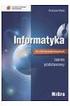 Programowanie w języku C++ Grażyna Koba Kilka definicji: Program komputerowy to ciąg instrukcji języka programowania, realizujący dany algorytm. Język programowania to zbiór określonych instrukcji i zasad
Programowanie w języku C++ Grażyna Koba Kilka definicji: Program komputerowy to ciąg instrukcji języka programowania, realizujący dany algorytm. Język programowania to zbiór określonych instrukcji i zasad
Laboratorium Wstawianie skryptu na stroną: 2. Komentarze: 3. Deklaracja zmiennych
 1. Wstawianie skryptu na stroną: Laboratorium 1 Do umieszczenia skryptów na stronie służy znacznik: //dla HTML5 ...instrukcje skryptu //dla HTML4 ...instrukcje
1. Wstawianie skryptu na stroną: Laboratorium 1 Do umieszczenia skryptów na stronie służy znacznik: //dla HTML5 ...instrukcje skryptu //dla HTML4 ...instrukcje
Wydział Zarządzania AGH. Katedra Informatyki Stosowanej. Podstawy VBA cz. 3. Programowanie komputerowe
 Wydział Zarządzania AGH Katedra Informatyki Stosowanej Podstawy VBA cz. 3 1 Program wykładu Zapis danych do arkusza Odczyt danych z arkusza Funkcja MsgBox 2 Instrukcje wejścia/wyjścia Niezbędnym elementem
Wydział Zarządzania AGH Katedra Informatyki Stosowanej Podstawy VBA cz. 3 1 Program wykładu Zapis danych do arkusza Odczyt danych z arkusza Funkcja MsgBox 2 Instrukcje wejścia/wyjścia Niezbędnym elementem
Algorytmy i struktury danych
 Algorytmy i struktury danych 4. Łódź 2018 Suma szeregu harmonicznego - Wpisz kod programu w oknie edycyjnym - Zapisz kod w pliku harmonic.py - Uruchom skrypt (In[1]: run harmonic.py) - Ten program wykorzystuje
Algorytmy i struktury danych 4. Łódź 2018 Suma szeregu harmonicznego - Wpisz kod programu w oknie edycyjnym - Zapisz kod w pliku harmonic.py - Uruchom skrypt (In[1]: run harmonic.py) - Ten program wykorzystuje
Makropolecenia w Excelu
 Makropolecenia w Excelu Trochę teorii Makropolecenie w skrócie nazywane makro ma za zadanie automatyczne wykonanie powtarzających się po sobie określonych czynności. Na przykładzie arkusza kalkulacyjnego
Makropolecenia w Excelu Trochę teorii Makropolecenie w skrócie nazywane makro ma za zadanie automatyczne wykonanie powtarzających się po sobie określonych czynności. Na przykładzie arkusza kalkulacyjnego
Programowanie w Turbo Pascal
 Skróty: ALT + F9 Kompilacja CTRL + F9 Uruchomienie Struktura programu: Programowanie w Turbo Pascal Program nazwa; - nagłówek programu - blok deklaracji (tu znajduje się VAR lub CONST) - blok instrukcji
Skróty: ALT + F9 Kompilacja CTRL + F9 Uruchomienie Struktura programu: Programowanie w Turbo Pascal Program nazwa; - nagłówek programu - blok deklaracji (tu znajduje się VAR lub CONST) - blok instrukcji
Technologie informacyjne: Arkusz kalkulacyjny
 Wrocław, 11.05.2018 Technologie informacyjne: Arkusz kalkulacyjny Wydział Matematyki Politechniki Wrocławskiej Andrzej Giniewicz Dzisiaj na zajęciach... Podstawy korzystania z arkuszy kalkulacyjnych. 1/68
Wrocław, 11.05.2018 Technologie informacyjne: Arkusz kalkulacyjny Wydział Matematyki Politechniki Wrocławskiej Andrzej Giniewicz Dzisiaj na zajęciach... Podstawy korzystania z arkuszy kalkulacyjnych. 1/68
Wprowadzenie (17) Część I. Makra w Excelu - podstawy (23)
 Wprowadzenie (17) Omówione zagadnienia (18) Co trzeba wiedzieć? (18) Co trzeba mieć? (18) Układ książki (18) o Część I. Makra w Excelu - podstawy (19) o Część II. Praca ze skoroszytami (19) o Część III.
Wprowadzenie (17) Omówione zagadnienia (18) Co trzeba wiedzieć? (18) Co trzeba mieć? (18) Układ książki (18) o Część I. Makra w Excelu - podstawy (19) o Część II. Praca ze skoroszytami (19) o Część III.
Bloki anonimowe w PL/SQL
 Język PL/SQL PL/SQL to specjalny język proceduralny stosowany w bazach danych Oracle. Język ten stanowi rozszerzenie SQL o szereg instrukcji, znanych w proceduralnych językach programowania. Umożliwia
Język PL/SQL PL/SQL to specjalny język proceduralny stosowany w bazach danych Oracle. Język ten stanowi rozszerzenie SQL o szereg instrukcji, znanych w proceduralnych językach programowania. Umożliwia
Po uruchomieniu programu nasza litera zostanie wyświetlona na ekranie
 Część X C++ Typ znakowy służy do reprezentacji pojedynczych znaków ASCII, czyli liter, cyfr, znaków przestankowych i innych specjalnych znaków widocznych na naszej klawiaturze (oraz wielu innych, których
Część X C++ Typ znakowy służy do reprezentacji pojedynczych znaków ASCII, czyli liter, cyfr, znaków przestankowych i innych specjalnych znaków widocznych na naszej klawiaturze (oraz wielu innych, których
Pracownia Informatyczna Instytut Technologii Mechanicznej Wydział Inżynierii Mechanicznej i Mechatroniki. Podstawy Informatyki i algorytmizacji
 Pracownia Informatyczna Instytut Technologii Mechanicznej Wydział Inżynierii Mechanicznej i Mechatroniki Podstawy Informatyki i algorytmizacji wykład 1 dr inż. Maria Lachowicz Wprowadzenie Dlaczego arkusz
Pracownia Informatyczna Instytut Technologii Mechanicznej Wydział Inżynierii Mechanicznej i Mechatroniki Podstawy Informatyki i algorytmizacji wykład 1 dr inż. Maria Lachowicz Wprowadzenie Dlaczego arkusz
Przygotowanie własnej procedury... 3 Instrukcja msgbox wyświetlanie informacji w oknie... 6 Sposoby uruchamiania makra... 8
 Przygotowanie własnej procedury... 3 Instrukcja msgbox wyświetlanie informacji w oknie... 6 Sposoby uruchamiania makra... 8 Podstawy programowania makr w Excelu 1 Aby rozpocząć pracę z makrami, należy
Przygotowanie własnej procedury... 3 Instrukcja msgbox wyświetlanie informacji w oknie... 6 Sposoby uruchamiania makra... 8 Podstawy programowania makr w Excelu 1 Aby rozpocząć pracę z makrami, należy
Automatyzacja pracy w AutoCAD
 Automatyzacja pracy w AutoCAD 1 Informacje wstępne BASIC (Beginners All-Purpose Symbolic Instruction Code) Rok powstania: 1963 r. Cel realizacji: nauczanie studentów programowania umożliwienie programowania
Automatyzacja pracy w AutoCAD 1 Informacje wstępne BASIC (Beginners All-Purpose Symbolic Instruction Code) Rok powstania: 1963 r. Cel realizacji: nauczanie studentów programowania umożliwienie programowania
Programowanie komputerowe. Zajęcia 1
 Programowanie komputerowe Zajęcia 1 Code::Blocks - tworzenie projektu Create New Project Console Application -> C++ Wybierz nazwę projektu Stworzy się nowy projekt z wpisaną funkcją main Wpisz swój program
Programowanie komputerowe Zajęcia 1 Code::Blocks - tworzenie projektu Create New Project Console Application -> C++ Wybierz nazwę projektu Stworzy się nowy projekt z wpisaną funkcją main Wpisz swój program
Naukę zaczynamy od poznania interpretera. Interpreter uruchamiamy z konsoli poleceniem
 Moduł 1 1. Wprowadzenie do języka Python Python jest dynamicznym językiem interpretowanym. Interpretowany tzn. że kod, który napiszemy możemy natychmiast wykonać bez potrzeby tłumaczenia kodu programistycznego
Moduł 1 1. Wprowadzenie do języka Python Python jest dynamicznym językiem interpretowanym. Interpretowany tzn. że kod, który napiszemy możemy natychmiast wykonać bez potrzeby tłumaczenia kodu programistycznego
Visual Basic dla AutoCAD
 Visual Basic dla AutoCAD 1. Programowanie Język programowania to sztuczny język przeznaczony do zapisu algorytmów, w taki sposób, aby mogły one być wykonywane przez komputer. Język programowania charakteryzuje
Visual Basic dla AutoCAD 1. Programowanie Język programowania to sztuczny język przeznaczony do zapisu algorytmów, w taki sposób, aby mogły one być wykonywane przez komputer. Język programowania charakteryzuje
Visual Basic for Application (VBA)
 Visual Basic for Application (VBA) http://dzono4.w.interia.pl Książka Visual Basic dla aplikacji w Office XP PL, autorzy: Edward C. Willett i Steve Cummings, Wyd. Helion http://www.mielk.pl/pl/kursy/kursy.php
Visual Basic for Application (VBA) http://dzono4.w.interia.pl Książka Visual Basic dla aplikacji w Office XP PL, autorzy: Edward C. Willett i Steve Cummings, Wyd. Helion http://www.mielk.pl/pl/kursy/kursy.php
Kiedy i czy konieczne?
 Bazy Danych Kiedy i czy konieczne? Zastanów się: czy często wykonujesz te same czynności? czy wielokrotnie musisz tworzyć i wypełniać dokumenty do siebie podobne (faktury, oferty, raporty itp.) czy ciągle
Bazy Danych Kiedy i czy konieczne? Zastanów się: czy często wykonujesz te same czynności? czy wielokrotnie musisz tworzyć i wypełniać dokumenty do siebie podobne (faktury, oferty, raporty itp.) czy ciągle
Ćwiczenia Skopiować do swojego folderu plik cwiczenia-kl.ii.xls, a następnie zmienić jego nazwę na imię i nazwisko ucznia
 Temat 23 : Poznajemy podstawy pracy w programie Excel. 1. Arkusz kalkulacyjny to: program przeznaczony do wykonywania różnego rodzaju obliczeń oraz prezentowania i analizowania ich wyników, utworzony (w
Temat 23 : Poznajemy podstawy pracy w programie Excel. 1. Arkusz kalkulacyjny to: program przeznaczony do wykonywania różnego rodzaju obliczeń oraz prezentowania i analizowania ich wyników, utworzony (w
JAVASCRIPT PODSTAWY. opracowanie: by Arkadiusz Gawełek, Łódź
 JAVASCRIPT PODSTAWY materiały dydaktyczne dla uczniów słuchaczy opracowanie: 2004-2007 by Arkadiusz Gawełek, Łódź 1. Czym jest JavaScript JavaScript tak naprawdę narodził się w firmie Netscape jako LiveScript,
JAVASCRIPT PODSTAWY materiały dydaktyczne dla uczniów słuchaczy opracowanie: 2004-2007 by Arkadiusz Gawełek, Łódź 1. Czym jest JavaScript JavaScript tak naprawdę narodził się w firmie Netscape jako LiveScript,
Zapis algorytmów: schematy blokowe i pseudokod 1
 Zapis algorytmów: schematy blokowe i pseudokod 1 Przed przystąpieniem do napisania kodu programu należy ten program najpierw zaprojektować. Projekt tworzącego go algorytmu może być zapisany w formie schematu
Zapis algorytmów: schematy blokowe i pseudokod 1 Przed przystąpieniem do napisania kodu programu należy ten program najpierw zaprojektować. Projekt tworzącego go algorytmu może być zapisany w formie schematu
Łączenie liczb i tekstu.
 Łączenie liczb i tekstu. 1 (Pobrane z slow7.pl) Rozpoczynamy od sposobu pierwszego. Mamy arkusz przedstawiony na rysunku poniżej w którym zostały zawarte wypłaty pracowników z wykonanym podsumowaniem.
Łączenie liczb i tekstu. 1 (Pobrane z slow7.pl) Rozpoczynamy od sposobu pierwszego. Mamy arkusz przedstawiony na rysunku poniżej w którym zostały zawarte wypłaty pracowników z wykonanym podsumowaniem.
Politechnika Poznańska Wydział Budowy Maszyn i Zarządzania
 1) Cel ćwiczenia Celem ćwiczenia jest zapoznanie się z podstawowymi elementami obiektowymi systemu Windows wykorzystując Visual Studio 2008 takimi jak: przyciski, pola tekstowe, okna pobierania danych
1) Cel ćwiczenia Celem ćwiczenia jest zapoznanie się z podstawowymi elementami obiektowymi systemu Windows wykorzystując Visual Studio 2008 takimi jak: przyciski, pola tekstowe, okna pobierania danych
Zadanie. Menu Plik niech posiada dwie pozycje: Tekstowy i Excel, a każda z nich niech posiada dwie pozycje Otwórz i Zapisz, patrz rys. 2.
 Zadanie Wykonać aplikację posiadającą możliwość komunikowania się (zapis/odczyt) pomiędzy obiektem DataGridView, a plikiem tekstowym i plikiem MS Excel. Niech formularz ma postać jak na rys. 1. Rysunek
Zadanie Wykonać aplikację posiadającą możliwość komunikowania się (zapis/odczyt) pomiędzy obiektem DataGridView, a plikiem tekstowym i plikiem MS Excel. Niech formularz ma postać jak na rys. 1. Rysunek
Temat: Arkusze kalkulacyjne. Program Microsoft Office Excel. Podstawy
 Temat: Arkusze kalkulacyjne. Program Microsoft Office Excel. Podstawy Arkusz kalkulacyjny to program przeznaczony do wykonywania różnego rodzaju obliczeń oraz prezentowania i analizowania ich wyników.
Temat: Arkusze kalkulacyjne. Program Microsoft Office Excel. Podstawy Arkusz kalkulacyjny to program przeznaczony do wykonywania różnego rodzaju obliczeń oraz prezentowania i analizowania ich wyników.
2. Kliknij Insert->Userform. Jeżeli Toolbox nie pojawi się automatycznie, kliknij View -> Toolbox. Otrzymany widok powinien być jak poniżej.
 Formularze VBA Przykład1 INTERAKTYWNY FORMULARZ Program tworzący interaktywny formularz. Objaśnienie: w dowolnym momencie można wprowadzić wartość w polu tekstowym ID, Excel VBA wczytuje odpowiedni rekord.
Formularze VBA Przykład1 INTERAKTYWNY FORMULARZ Program tworzący interaktywny formularz. Objaśnienie: w dowolnym momencie można wprowadzić wartość w polu tekstowym ID, Excel VBA wczytuje odpowiedni rekord.
Edytor tekstu MS Word 2010 PL. Edytor tekstu MS Word 2010 PL umożliwia wykonywanie działań matematycznych.
 Edytor tekstu MS Word 2010 PL. Edytor tekstu MS Word 2010 PL umożliwia wykonywanie działań matematycznych. Edytor tekstu MS Word 2010 PL umożliwia wykonywanie działań matematycznych, pod warunkiem, że
Edytor tekstu MS Word 2010 PL. Edytor tekstu MS Word 2010 PL umożliwia wykonywanie działań matematycznych. Edytor tekstu MS Word 2010 PL umożliwia wykonywanie działań matematycznych, pod warunkiem, że
Przykład powyżej pokazuje, że w zapytaniu można umieszczać funkcje zarówno zdefiniowane w ramach środowiska, jak również własne.
 LINQ w Microsoft Visual Basic 'zapytanie pobierające wszystkie liczby z kolekcji 'zmienna zapytanie jest typu: System.Collections.Generic.IEnumerable(Of Integer) Dim zapytanie = From wiersz In liczby 'lub
LINQ w Microsoft Visual Basic 'zapytanie pobierające wszystkie liczby z kolekcji 'zmienna zapytanie jest typu: System.Collections.Generic.IEnumerable(Of Integer) Dim zapytanie = From wiersz In liczby 'lub
Pętla for. Matematyka dla ciekawych świata -19- Scilab. for i=1:10... end. for k=4:-1:1... end. k=3 k=4. k=1. k=2
 Pętle wielokrotne wykonywanie ciągu instrukcji. Bardzo często w programowaniu wykorzystuje się wielokrotne powtarzanie określonego ciągu czynności (instrukcji). Rozróżniamy sytuacje, gdy liczba powtórzeń
Pętle wielokrotne wykonywanie ciągu instrukcji. Bardzo często w programowaniu wykorzystuje się wielokrotne powtarzanie określonego ciągu czynności (instrukcji). Rozróżniamy sytuacje, gdy liczba powtórzeń
Matematyka grupa Uruchom arkusz kalkulacyjny. 2. Wprowadź do arkusza kalkulacyjnego wartości znajdujące się w kolumnach A i B.
 Zadanie nr 1 Matematyka grupa 2 Wykonaj poniższe czynności po kolei. 1. Uruchom arkusz kalkulacyjny. 2. Wprowadź do arkusza kalkulacyjnego wartości znajdujące się w kolumnach A i B. A B 32 12 58 45 47
Zadanie nr 1 Matematyka grupa 2 Wykonaj poniższe czynności po kolei. 1. Uruchom arkusz kalkulacyjny. 2. Wprowadź do arkusza kalkulacyjnego wartości znajdujące się w kolumnach A i B. A B 32 12 58 45 47
Skrypty powłoki Skrypty Najcz ciej u ywane polecenia w skryptach:
 Skrypty powłoki Skrypty są zwykłymi plikami tekstowymi, w których są zapisane polecenia zrozumiałe dla powłoki. Zadaniem powłoki jest przetłumaczenie ich na polecenia systemu. Aby przygotować skrypt, należy:
Skrypty powłoki Skrypty są zwykłymi plikami tekstowymi, w których są zapisane polecenia zrozumiałe dla powłoki. Zadaniem powłoki jest przetłumaczenie ich na polecenia systemu. Aby przygotować skrypt, należy:
VBA praca z makrami w Excelu
 VBA praca z makrami w Excelu Dariusz Aksamit Wydział Fizyki Politechniki Warszawskiej Szkolenie Programowanie w języku Visual Basic for Application (VBA) Zajęcia 1 i 2 VBA praca z makrami w Excelu 1. Jak
VBA praca z makrami w Excelu Dariusz Aksamit Wydział Fizyki Politechniki Warszawskiej Szkolenie Programowanie w języku Visual Basic for Application (VBA) Zajęcia 1 i 2 VBA praca z makrami w Excelu 1. Jak
Nazwa implementacji: Nauka języka Python wyrażenia warunkowe. Autor: Piotr Fiorek. Opis implementacji: Poznanie wyrażeń warunkowych if elif - else.
 Nazwa implementacji: Nauka języka Python wyrażenia warunkowe Autor: Piotr Fiorek Opis implementacji: Poznanie wyrażeń warunkowych if elif - else. Nasz kalkulator umie już liczyć, ale potrafi przeprowadzać
Nazwa implementacji: Nauka języka Python wyrażenia warunkowe Autor: Piotr Fiorek Opis implementacji: Poznanie wyrażeń warunkowych if elif - else. Nasz kalkulator umie już liczyć, ale potrafi przeprowadzać
Pętle. for, while, do... while, foreach. Materiał pomocniczy do kursu Podstawy programowania Autor: Grzegorz Góralski ggoralski.
 Materiał pomocniczy do kursu Podstawy programowania Autor: Grzegorz Góralski ggoralski.com Pętle for, while, do... while, foreach Jeszcze o operatorach... Skrócone operatory arytmetyczne przykład x +=
Materiał pomocniczy do kursu Podstawy programowania Autor: Grzegorz Góralski ggoralski.com Pętle for, while, do... while, foreach Jeszcze o operatorach... Skrócone operatory arytmetyczne przykład x +=
COMARCH IT AKADEMIA. Programista VBA w Microsoft Excel (microbootcamp)
 COMARCH IT AKADEMIA Programista VBA w Microsoft Excel (microbootcamp) Cele szkolenia 1. Poznanie zasad rzemiosła i sztuki programowania w VBA. 2. Zdobycie umiejętności czytania kodu ze zrozumieniem. 3.
COMARCH IT AKADEMIA Programista VBA w Microsoft Excel (microbootcamp) Cele szkolenia 1. Poznanie zasad rzemiosła i sztuki programowania w VBA. 2. Zdobycie umiejętności czytania kodu ze zrozumieniem. 3.
7. Pętle for. Przykłady
 . Pętle for Przykłady.1. Bez użycia pętli while ani rekurencji, napisz program, który wypisze na ekran kolejne liczby naturalne od 0 do pewnego danego n. 5 int n; 6 cin >> n; 8 for (int i = 0; i
. Pętle for Przykłady.1. Bez użycia pętli while ani rekurencji, napisz program, który wypisze na ekran kolejne liczby naturalne od 0 do pewnego danego n. 5 int n; 6 cin >> n; 8 for (int i = 0; i
TEMAT: SPOSOBY ADRESOWANIA W
 CENTRUM EDUKACJI AKADEMIA SUKCESU Praca Semestralna TEMAT: SPOSOBY ADRESOWANIA W ARKUSZU KALKULACYJNYM EXCEL. Kierunek: Technik Informatyk Semestr: II Wykładowca: Jan Nosal Słuchacz: Łukasz Stocki CO TO
CENTRUM EDUKACJI AKADEMIA SUKCESU Praca Semestralna TEMAT: SPOSOBY ADRESOWANIA W ARKUSZU KALKULACYJNYM EXCEL. Kierunek: Technik Informatyk Semestr: II Wykładowca: Jan Nosal Słuchacz: Łukasz Stocki CO TO
4. Funkcje. Przykłady
 4. Funkcje Przykłady 4.1. Napisz funkcję kwadrat, która przyjmuje jeden argument: długość boku kwadratu i zwraca pole jego powierzchni. Używając tej funkcji napisz program, który obliczy pole powierzchni
4. Funkcje Przykłady 4.1. Napisz funkcję kwadrat, która przyjmuje jeden argument: długość boku kwadratu i zwraca pole jego powierzchni. Używając tej funkcji napisz program, który obliczy pole powierzchni
Metody numeryczne Laboratorium 2
 Metody numeryczne Laboratorium 2 1. Tworzenie i uruchamianie skryptów Środowisko MATLAB/GNU Octave daje nam możliwość tworzenia skryptów czyli zapisywania grup poleceń czy funkcji w osobnym pliku i uruchamiania
Metody numeryczne Laboratorium 2 1. Tworzenie i uruchamianie skryptów Środowisko MATLAB/GNU Octave daje nam możliwość tworzenia skryptów czyli zapisywania grup poleceń czy funkcji w osobnym pliku i uruchamiania
Widoczność zmiennych Czy wartości każdej zmiennej można zmieniać w dowolnym miejscu kodu? Czy można zadeklarować dwie zmienne o takich samych nazwach?
 Część XVIII C++ Funkcje Widoczność zmiennych Czy wartości każdej zmiennej można zmieniać w dowolnym miejscu kodu? Czy można zadeklarować dwie zmienne o takich samych nazwach? Umiemy już podzielić nasz
Część XVIII C++ Funkcje Widoczność zmiennych Czy wartości każdej zmiennej można zmieniać w dowolnym miejscu kodu? Czy można zadeklarować dwie zmienne o takich samych nazwach? Umiemy już podzielić nasz
Konstrukcje warunkowe Pętle
 * Konstrukcje warunkowe Pętle *Instrukcja if sposób na sprawdzanie warunków *Konstrukcja: if(warunek) else { instrukcje gdy warunek spełniony} {instrukcje gdy warunek NIE spełniony} * 1. Wylicz całkowity
* Konstrukcje warunkowe Pętle *Instrukcja if sposób na sprawdzanie warunków *Konstrukcja: if(warunek) else { instrukcje gdy warunek spełniony} {instrukcje gdy warunek NIE spełniony} * 1. Wylicz całkowity

 Pętla for i n t i ; for (i=0; i
Pętla for i n t i ; for (i=0; i  Podstawy JavaScript ćwiczenia Kontekst:
Podstawy JavaScript ćwiczenia Kontekst: